Como criar Pipeline de oportunidades no AltoQi Visus Workflow?
As oportunidades registradas na plataforma AltoQi Visus WorkFlow, podem ser gerenciadas em função dos avanços de etapas que fazem parte do processo interno do ciclo de vendas do usuário, conforme estas oportunidades vão avançando as etapas, é possível visualizar de forma clara o estágio em que se encontram dentro do seu fluxo e estabelecer as ações que devem ser tomadas pela equipe de venda.
Este processo pode ser estruturado pelo usuário, por etapas organizadas em forma de funil de vendas através do pipeline de oportunidades. No AltoQi Visus WorkFlow, podemos criar Pipelines para diferentes ciclos de vendas. Para tanto:
- Acesse o Menu Principal;
- Clique na opção Admin;
- E selecione a opção Cadastros;
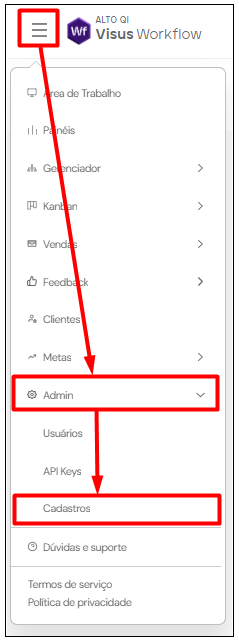
- Na pagina aberta, clique na opção Pipeline de oportunidades;
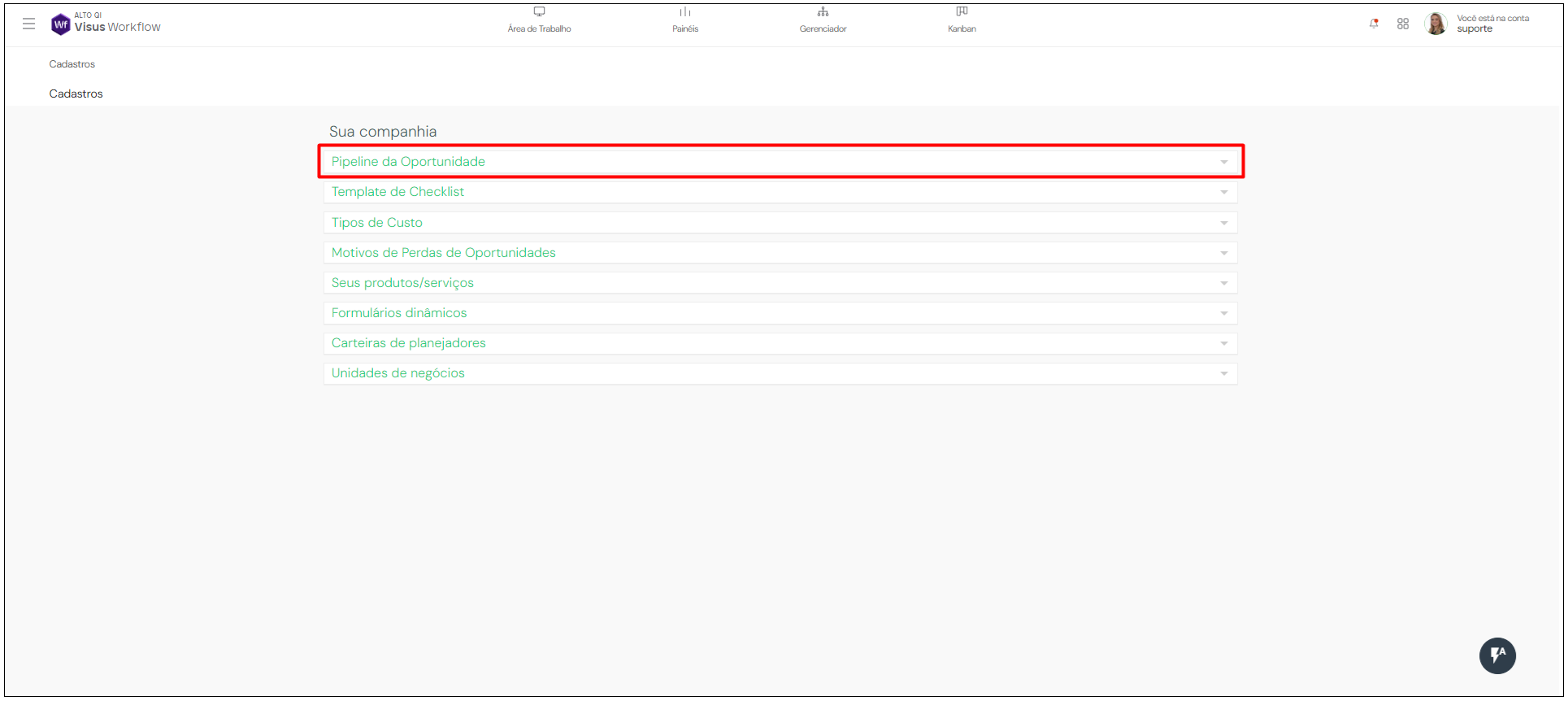
- Posteriormente clique no comando Novo Pipeline.
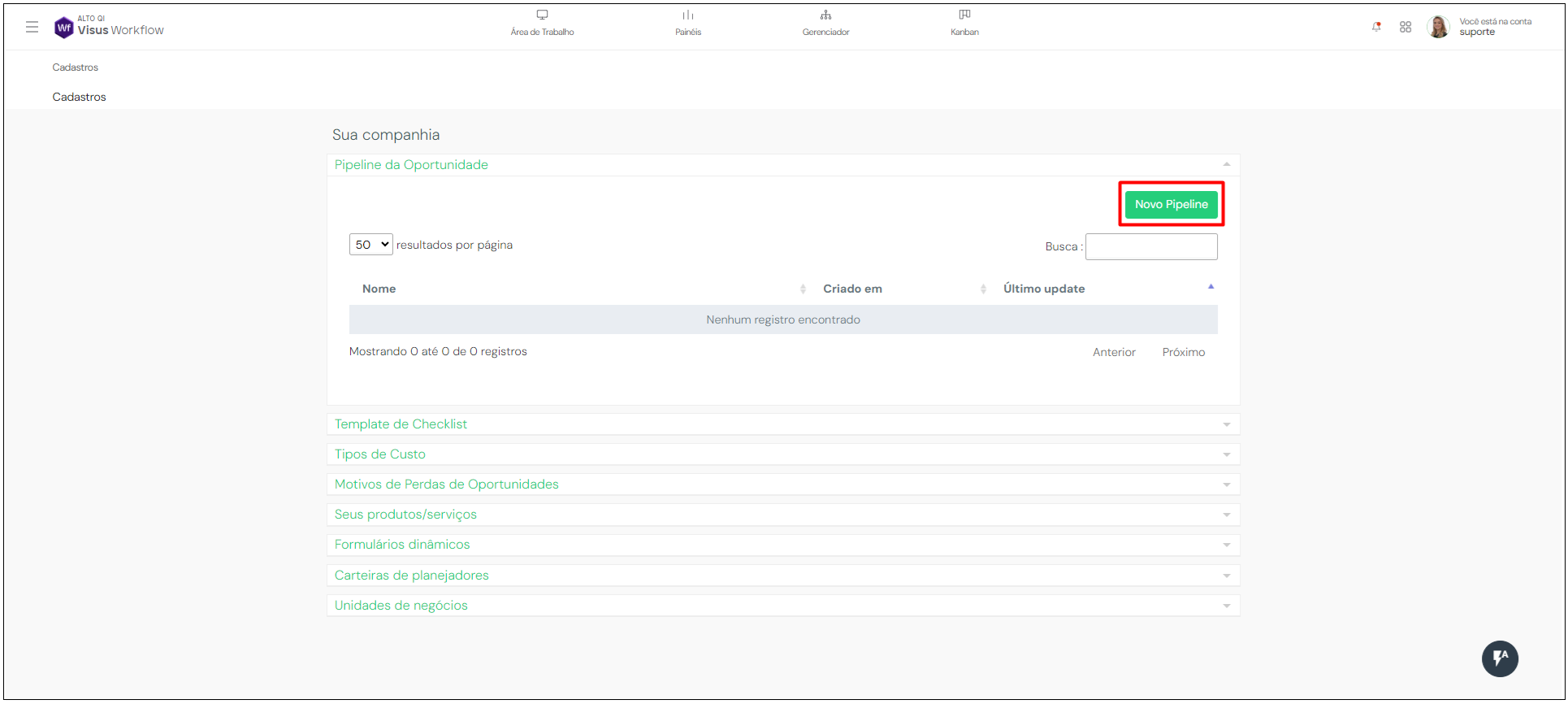
Será solicitado a definição de um nome para identificação do novo pipeline de oportunidades, digite o nome adequado e clique em criar.
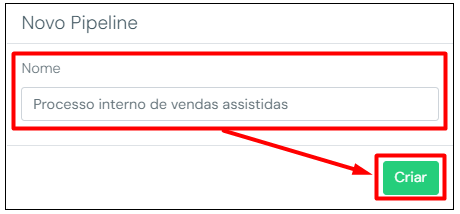
O novo pipeline criado ficará disponível na lista, conforme destacado na imagem a seguir. Alternativamente, você pode utilizar o campo de busca para localizá-lo em casos onde tenham muitos itens cadastrados.
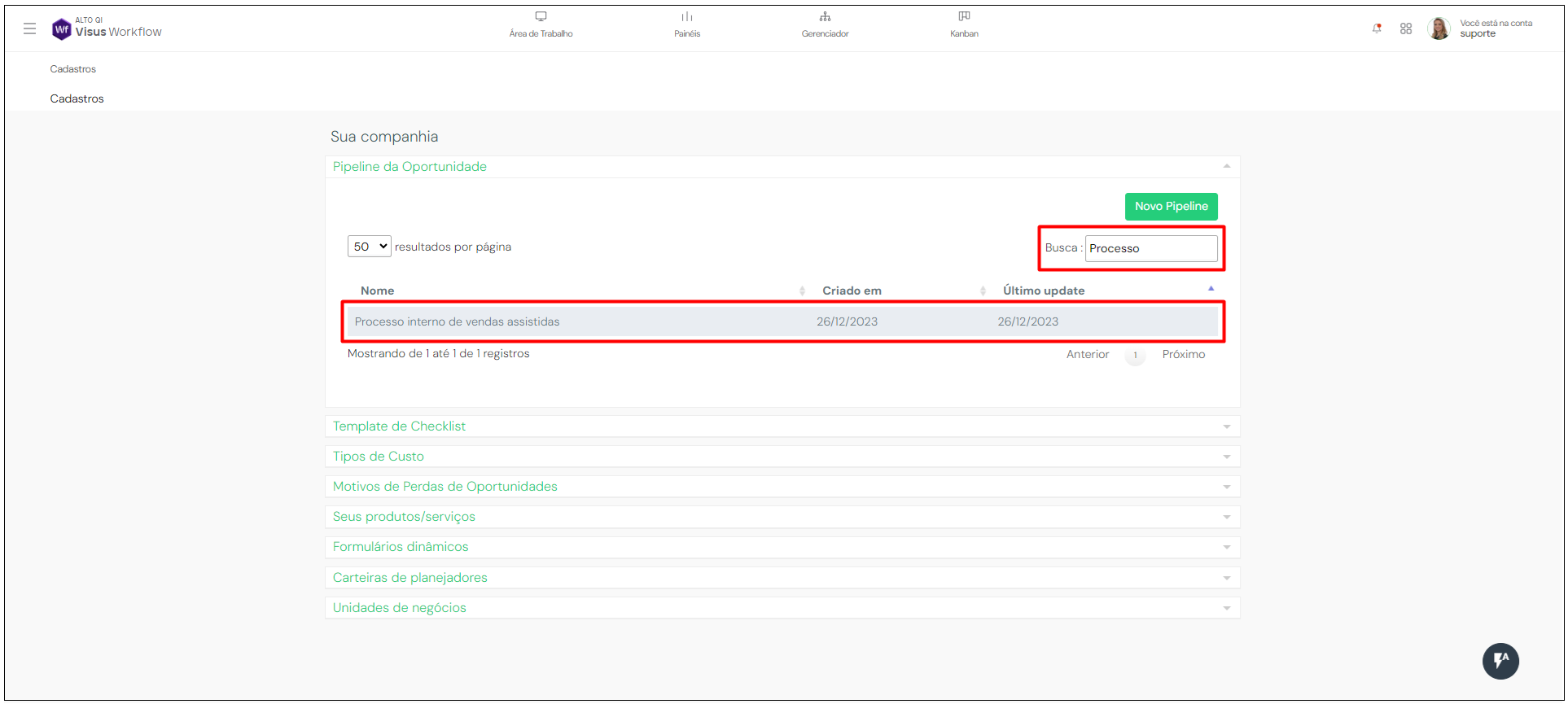
Para estruturar as etapas deste pipeline, clique sobre o mesmo na lista. Será aberta uma janela de criação de estágios.
- Clique na opção Adicionar estágio;
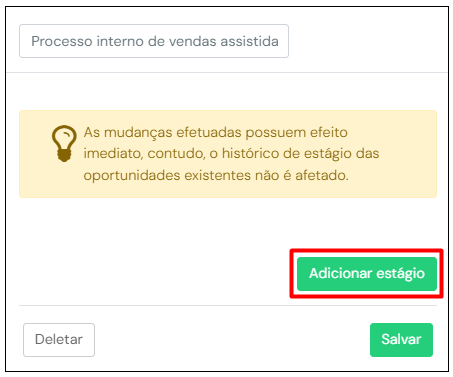
- Na janela aberta, digite o nome no estágio e clique em Criar estágio;
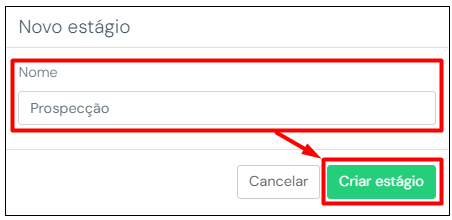
Repita estes passos para criar todos os estágios necessários do padrão do seu ciclo de venda. Ao término do Pipeline de oportunidades você poderá utilizar os comandos à direita de cada item para editá-los, podendo modificar a ordem ou excluir.
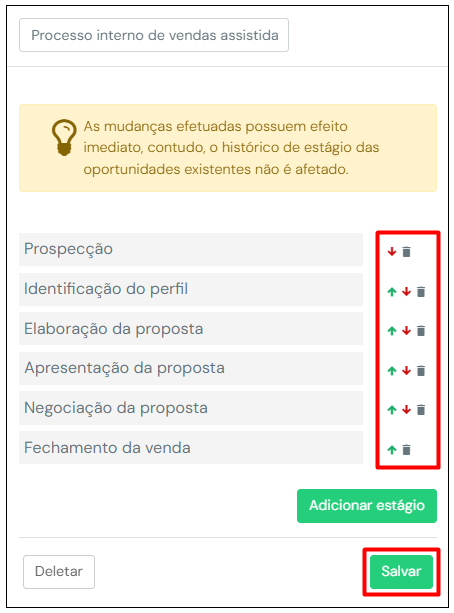
Também é possível editar o texto clicando sobre o mesmo. Finalizado os ajustes necessários, clique sobre o comando Salvar para encerrar o procedimento de criação da Pipeline de oportunidades.
Para melhor entendimento, sugerimos a visualização do vídeo, onde demonstramos os passos desse artigo:
![Brand Vertical-PRINCIPAL-1.png]](https://suporte.altoqi.com.br/hs-fs/hubfs/Brand%20Vertical-PRINCIPAL-1.png?width=70&height=63&name=Brand%20Vertical-PRINCIPAL-1.png)